Geçersiz bir CSS kodu ve bozuk uzantılar buna neden olabilir
- Bootstrap, web sitelerini daha hızlı tasarlamanıza ve geliştirmenize yardımcı olan bir ön uç çerçevedir.
- HTML, CSS ve JavaScript içerir. Web siteleri ve web uygulamaları oluşturmak için bir araçlar topluluğudur.
- Firefox'ta çalışmadığında sorunlarla karşılaşabilirsiniz, ancak bu makale bu tür sorunları çözmenize yardımcı olacaktır.
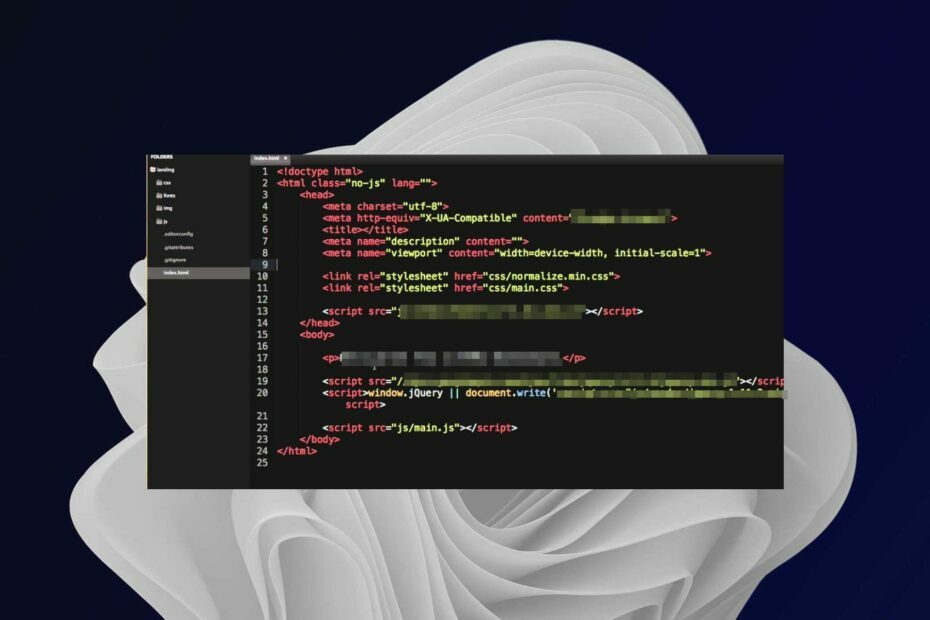
Daha iyi bir tarayıcıyı hak ediyorsun! Çeşitli yerleşik paketler, gelişmiş kaynak tüketimi ve harika tasarım ile birlikte gelen tam teşekküllü bir navigasyon deneyimi olan Opera'yı her gün 350 milyon kişi kullanıyor.Opera'nın yapabilecekleri:
- Kolay geçiş: Firefox verilerini yalnızca birkaç adımda aktarmak için Opera asistanını kullanın
- Kaynak kullanımını optimize edin: RAM belleğiniz Firefox'tan daha verimli kullanılır
- Gelişmiş gizlilik: entegre ücretsiz ve sınırsız VPN
- Reklam yok: yerleşik Reklam Engelleyici, sayfaların yüklenmesini hızlandırır ve veri madenciliğine karşı koruma sağlar
- Opera'yı İndir
Bootstrap'in başarısı, uzman olmasanız bile işlerin iyi görünmesini sağlama yeteneğinde yatmaktadır. Bu, kodlamayı öğrenen insanlar için idealdir. Ancak, Firefox ile Bootstrap kullanıyorsanız, çalışmadığında bazı sorunlarla karşılaşabilirsiniz.
Bu, özellikle diğer tüm tarayıcılar Bootstrap ile iyi çalıştığında çok sinir bozucu olabilir. Bootstrap; HTML, CSS ve JavaScript ile yazılmıştır. Bu, onu web siteleri ve uygulamalar geliştirmek için en popüler çerçevelerden biri yapar.
sağ ile kodlama için tarayıcı uzantıları, çok şey yapabilirsiniz. Şimdi, Bootstrap'in Firefox'ta çalışmamasına geri dönersek, başarılı bir şekilde sorun gidermek istiyorsanız önce bunun neden olduğunu anlamanız gerekir.
Bootstrap'im neden çalışmıyor?
Bootstrap'iniz Firefox'ta çalışmıyor mu? İşte bazı yaygın nedenler:
- Desteklenmeyen önyükleme sürümü – Bunun nedeni, örneğin Bootstrap'in eski bir sürümünü kullanmanız veya eski bir sürüm kullandığınız için önyükleme tarayıcı desteğinin olmaması olabilir.
- Bozuk uzantılar – Bootstrap'in CSS veya JavaScript dosyalarına müdahale edebilecek tarayıcı uzantıları veya eklentileri olup olmadığını kontrol edin. Mümkünse bu uzantıları devre dışı bırakın ve tekrar deneyin.
- Geçersiz CSS kodu – Bootstrap, bileşenlerini biçimlendirmek için birçok CSS sınıfı kullanır. CSS'yi herhangi bir şekilde özelleştirdiyseniz, çalışmayabilir.
Tüm tarayıcılar önyüklemeyi destekliyor mu? Bootstrap, Firefox, Safari, Chrome, Opera ve Microsoft Edge dahil olmak üzere tüm büyük tarayıcılarda çalışır.
Ancak, CSS özellikleri veya Bootstrap'in JavaScript eklentileri tarafından kullanılan JavaScript API'leri için destek eksikliği nedeniyle bazı özellikler eski tarayıcılarda çalışmayabilir veya beklendiği gibi davranmayabilir.
Hızlı ipucu:
Tarayıcınızda Bootstrap'i düzeltmek için daha kolay bir çözüme ihtiyacınız varsa, tarayıcınızı değiştirmeyi düşünebilirsiniz.
Uzman İpucu: Özellikle bozuk depolar veya eksik Windows dosyaları söz konusu olduğunda, bazı bilgisayar sorunlarının üstesinden gelmek zordur. Bir hatayı düzeltmekte sorun yaşıyorsanız, sisteminiz kısmen bozuk olabilir. Makinenizi tarayacak ve hatanın ne olduğunu belirleyecek bir araç olan Restoro'yu yüklemenizi öneririz.
Buraya Tıkla indirmek ve onarmaya başlamak için.
Opera, Bootstrap çerçevesini desteklediği ve iyi görünümlü web siteleri veya web programları geliştirmenize yardımcı olduğu için pratik bir geçici çözümdür.

Opera
Bu avantajlı tarayıcıyı alın ve tonlarca uygulama entegrasyonunun ve sesli navigasyonun keyfini çıkarın.
Bootstrap Firefox'ta çalışmıyorsa ne yapabilirim?
1. Firefox'u güncelleyin
- Firefox tarayıcınızı başlatın ve sağ üst köşedeki üç yatay elipsi tıklayın.
- Seçme Yardım.

- Tıklamak Firefox hakkında.
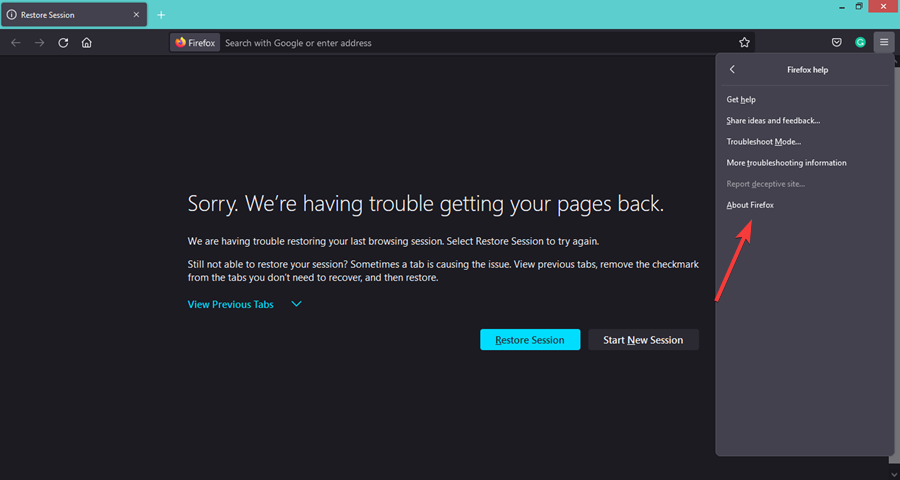
- Tarayıcınız güncelse, aşağıdaki iletişim kutusunu alacaksınız.
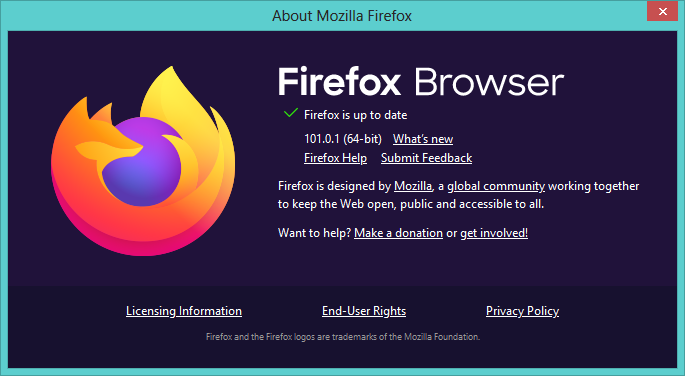
2. Javascript'i etkinleştir
- Firefox tarayıcınızı başlatın ve aşağıdaki adrese gidin:
hakkında: yapılandırma - Açılan sayfada, altında Dikkatle ilerle, seçme Riski Kabul Edin ve Devam Edin.

- Tip Javascript arama kutusuna gidin, ardından görüntülenene kadar çift tıklayın. doğru.
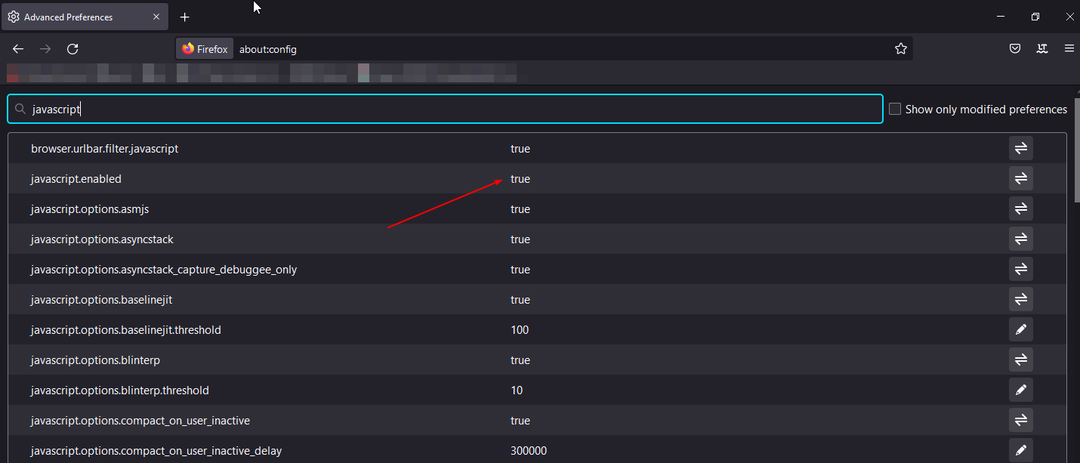
3. Uzantıları devre dışı bırak
- Firefox tarayıcınızı başlatın ve sağ üst köşedeki üç yatay elipsi tıklayın.
- SeçmeEklentiler ve temalar.
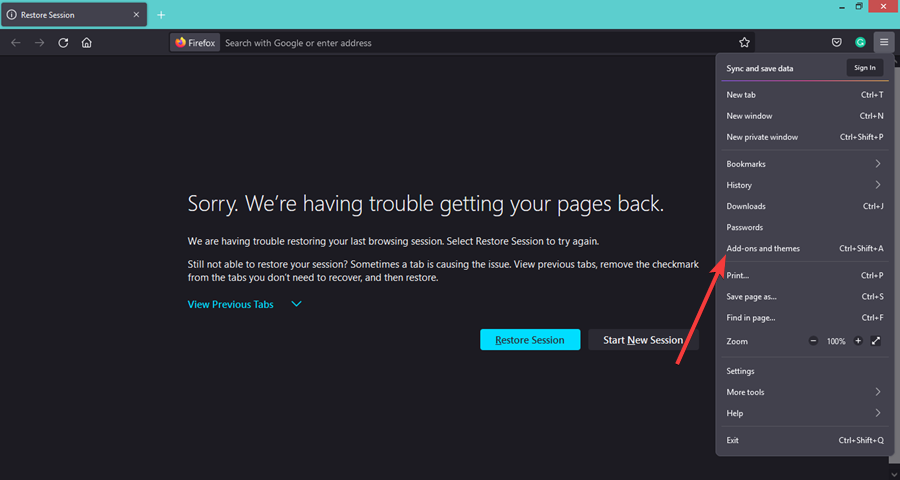
- Şüpheli uzantıları devre dışı bırakın ve sekmeyi yeniden yükleyin.

Önemli sayıda uzantıyı etkinleştirdiyseniz, bu zaman alıcı bir görev olabilir. Bootstrap'in çalışıp çalışmadığını kontrol etmek için birini devre dışı bırakmanız ve yeniden yüklemeye devam etmeniz gerekecek.
- Google Drive İndirme Çalışmıyorsa Firefox'u Düzeltmenin 3 Yolu
- Firefox'ta Çalışmıyorsa Olay Dinleyicisini Düzeltmenin 3 Yolu
- LinkedIn Firefox'ta Çalışmıyor: Denenmesi Gereken 7 Onaylanmış Düzeltme
- Firefox'ta Çalışmayan Aliexpress Araması Nasıl Onarılır
Firefox'ta uyumluluk sorunlarını nasıl düzeltirim?
Bootstrap'in CSS'si Firefox ile uyumlu olacak şekilde tasarlanmıştır, ancak tarayıcıda kullanırken beklenmedik sonuçlarla karşılaşabilirsiniz.
Eski bir tarayıcı sürümünü çalıştırmamak için Firefox tarayıcınızı güncel tutmanız önemlidir. Güncelleme işlemi çoğu platformda arka planda otomatik olarak gerçekleşir, ancak güncellemeleri her zaman manuel olarak kontrol edebilirsiniz.
Ayrıca, eklentileri sorumlu bir şekilde kullandığınızdan emin olun. Ekstra özellikler ve işlevler sağlayarak veya belirli web sitelerinin görünüşünü veya davranışını değiştirerek web'de gezinme deneyiminizi geliştirebilen faydalı eklemelerdir.
Ancak, birbirleriyle veya Firefox'un daha yeni sürümleriyle her zaman uyumlu olmadıklarından bazı durumlarda uyumluluk sorunlarına da neden olabilirler.
Son olarak, kullanmayı düşünmelisiniz Firefox Geliştirici Sürümü tarayıcısı. Web geliştiricileri için optimize edilmiştir, daha uygun araçlara sahiptir ve daha kararlı bir ortam sunar.
Ayrıca denemeyi de seçebilirsiniz kodlama ve web geliştirme için tarayıcılar ve yine aynı sorunları yaşayıp yaşamayacağınızı görün.
Aşağıdaki yorumlar bölümünde sorununuzu çözüp çözemediğinizi bize bildirin.
 Hala sorun mu yaşıyorsunuz?Bunları bu araçla düzeltin:
Hala sorun mu yaşıyorsunuz?Bunları bu araçla düzeltin:
- Bu PC Onarım Aracını İndirin TrustPilot.com'da Harika olarak derecelendirildi (indirme bu sayfada başlar).
- Tıklamak Taramayı Başlat PC sorunlarına neden olabilecek Windows sorunlarını bulmak için.
- Tıklamak Hepsini tamir et Patentli Teknolojilerle ilgili sorunları çözmek için (Okuyucularımıza Özel İndirim).
Restoro tarafından indirildi 0 okuyucular bu ay


